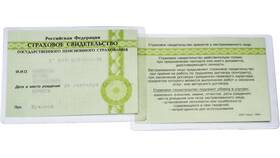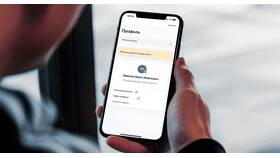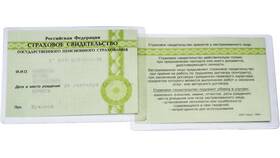Добавление номера СНИЛС в личный кабинет портала Госуслуги необходимо для получения полного доступа ко всем государственным услугам. Рассмотрим пошаговую инструкцию по внесению этих данных.
Содержание
Подготовка к вводу СНИЛС
- Убедитесь, что у вас есть подтвержденная учетная запись на Госуслугах
- Подготовьте оригинал или копию страхового свидетельства (зеленая карточка)
- Проверьте правильность номера СНИЛС (11 цифр без пробелов и дефисов)
Пошаговая инструкция
Авторизация на портале
- Зайдите на сайт gosuslugi.ru
- Введите логин и пароль
- Пройдите двухфакторную аутентификацию при необходимости
Переход в раздел персональных данных
- Наведите курсор на иконку профиля в правом верхнем углу
- Выберите пункт "Личный кабинет"
- Перейдите в раздел "Персональные данные"
Ввод номера СНИЛС
| Действие | Описание |
| Найдите поле "СНИЛС" | Обычно расположено после паспортных данных |
| Введите 11-значный номер | Без пробелов и специальных символов |
| Нажмите "Сохранить" | Изменения вступят в силу после проверки |
Проверка данных
- Система автоматически проверит номер через ПФР
- Процесс проверки занимает от нескольких минут до 3 рабочих дней
- При успешной проверке появится отметка "Подтверждено"
Возможные проблемы и решения
| Проблема | Решение |
| СНИЛС не подтверждается | Проверить правильность ввода, обратиться в ПФР |
| Поле для ввода недоступно | Заполнить обязательные поля профиля сначала |
| Данные не совпадают с ПФР | Обновить информацию в отделении Пенсионного фонда |
Для чего нужен подтвержденный СНИЛС на Госуслугах
- Полный доступ ко всем электронным государственным услугам
- Запись к врачу через интернет
- Подача заявлений в ПФР
- Проверка пенсионных накоплений
- Получение сведений о стаже
Заключение
Ввод СНИЛС в личном кабинете Госуслуг - простая процедура, которая значительно расширяет возможности использования портала. При возникновении сложностей с подтверждением данных рекомендуется обратиться в ближайший МФЦ или отделение Пенсионного фонда для уточнения информации.